Cum de a restabili crom fila închisă, opera, firefox
Ai browser-ul deschide o grămadă de file mereu? Ce se întâmplă dacă browser-ul este închis cu o eroare sau dacă doriți doar să păstrați aceste file pentru data viitoare când se deschide? Cum de a restabili filele închise în browsere? Nu intrați în panică. există o soluție.
Vom arăta modul în care fiecare dintre cele cinci cele mai populare browsere deschise toate filele din ultima sesiune atunci când porniți browserul - și puteți continua mereu în același loc de unde ați rămas.
Pentru a redeschide automat filele care au fost în cele din urmă porniți Chrome, apăsați butonul Menu (trei dungi orizontale), și selectați „Setări“.
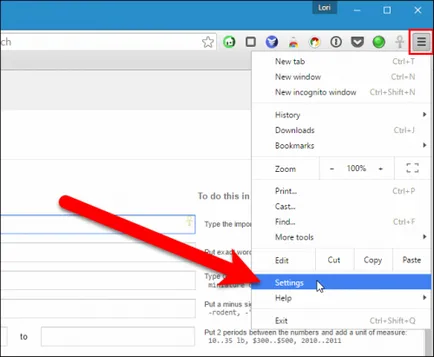
Setările se va deschide într-o nouă filă (cu excepția cazului în care ați ales mai devreme, pentru a configura pentru a deschide în fereastră separată). În „Când începe să se deschidă“, selectați „anterioare file deschise.“
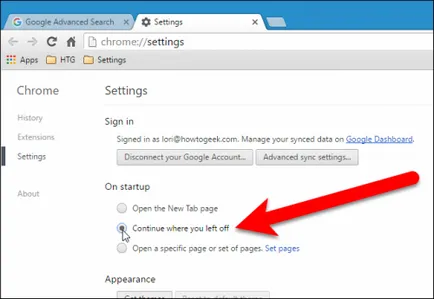
Setările sunt salvate automat. Pentru a închide fila Preferințe, faceți clic pe X din partea dreaptă sus a filei sau apăsați pe Ctrl + W.
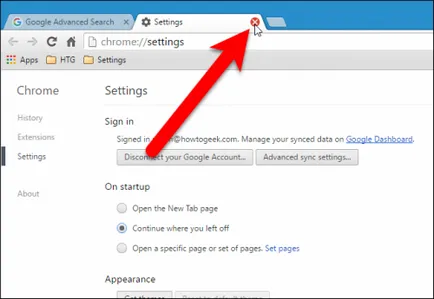
Restabiliți filele închise Firefox
Firefox amintește nu numai filele deschise în ultima sesiune, dar toate ferestrele deschise, dacă au existat mai multe ferestre deschise separate cu Firefox. Pentru a deschide automat toate filele și ultima sesiune a ferestrei, faceți clic pe butonul de meniu din partea dreapta sus (trei dungi orizontale), și selectați „Setări“.
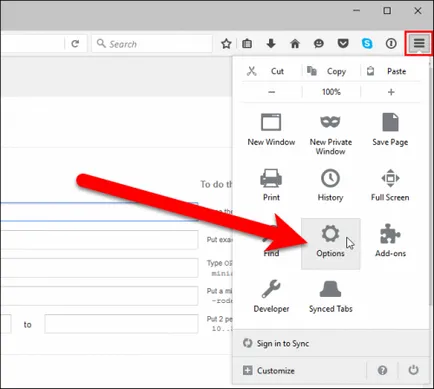
Setările se va deschide într-o nouă filă. Aici, pe fila „Basic“ în „Run“ de lângă „La lansarea de Firefox“, selectați „Afișați ferestrele și filele din ultima dată.“
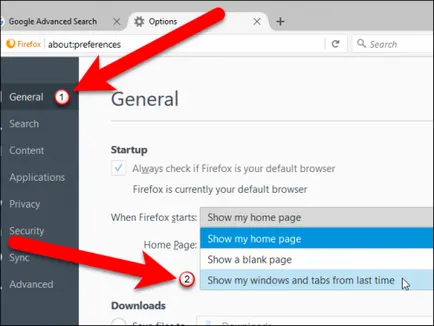
Setările sunt salvate automat. Pentru a închide fila Preferințe, faceți clic pe X din partea dreaptă sus a filei sau apăsați pe Ctrl + W.
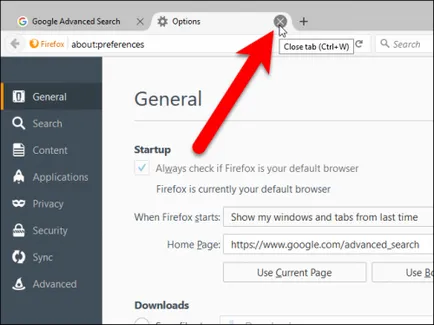
Pentru a deschide filele din ultima sesiune, în Opera, faceți clic pe butonul de meniu din colțul din stânga sus și selectați „Preferințe“.
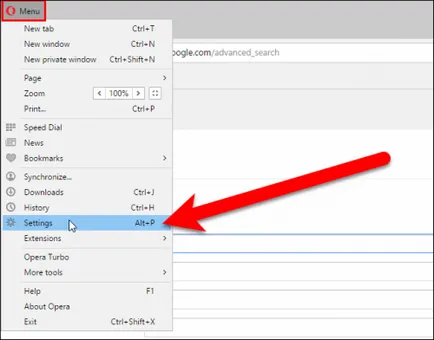
Setările se va deschide într-o nouă filă. În tab-ul „General“ în secțiunea „Când porniți“, selectați „Continuați de la ultimul loc.“
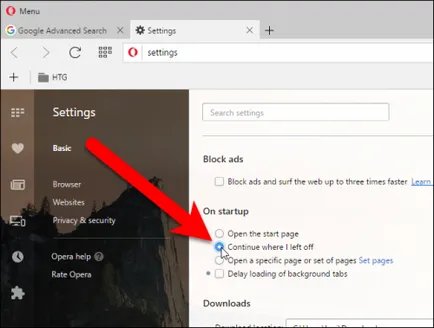
Setările sunt salvate automat. Pentru a închide fila Preferințe, faceți clic pe X din partea dreaptă sus a filei sau apăsați pe Ctrl + W.
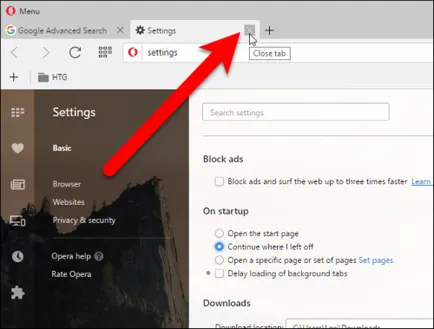
Pentru a deschide filele din ultima sesiune în Internet Explorer, faceți clic pe o roată din colțul din dreapta sus și în meniul drop-down, selectați „Internet Options.“
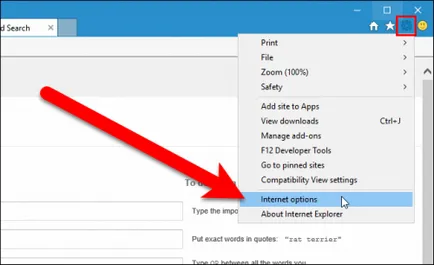
În tab-ul „General“ în secțiunea „pornire“, selectați „Începeți cu file deschise în sesiunea anterioară.“ Faceți clic pe «OK».
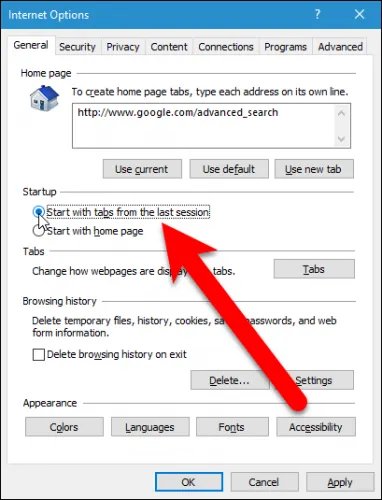
Pentru a deschide filele din ultima sesiune în Microsoft Edge, faceți clic pe butonul de meniu (trei puncte), în colțul din dreapta sus și în meniul drop-down, selectați „Settings“.
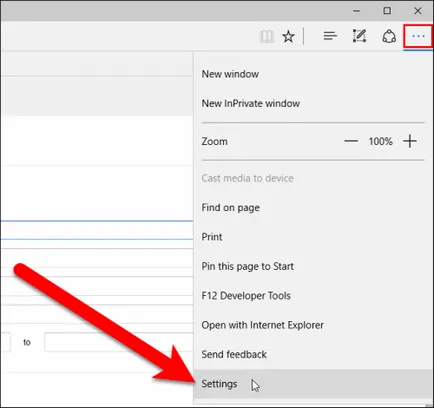
panoul de setări se va deschide pe partea dreaptă a ferestrei browser-ului. Sub elementul „Download“ selectați „fila anterioară“. Pentru a închide panoul de setări, faceți clic oriunde pe dreapta acestuia.
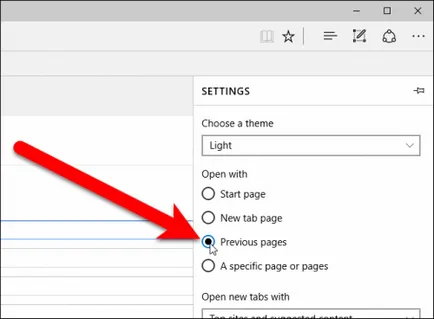
Acum, nu vei pierde filele dacă se dezactivează în mod accidental browser-ul.